今日我们将深入解析如何在WPS表格中实现左侧列的插入操作。
1、 我们先插入表格
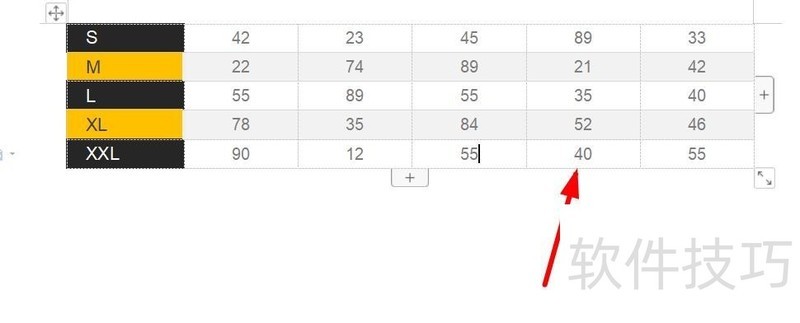
2、 这时候我们就可以右键单击
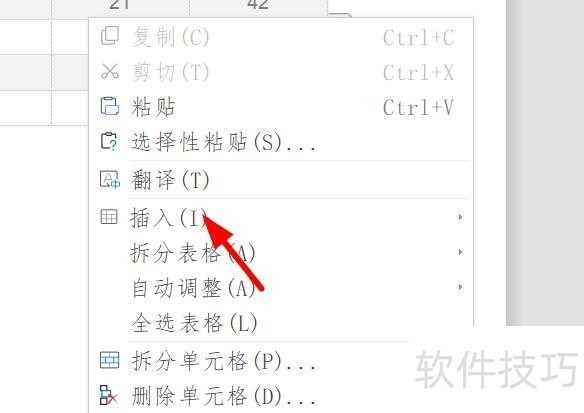
3、 我们就可以看到插入,这时候我们勾选中在左侧插入列

4、 这时候我们就可以看到效果
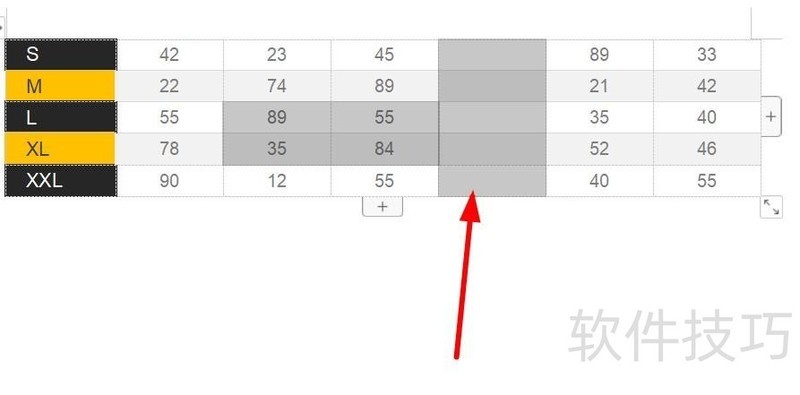
5、 我们插入列是看鼠标的光标位置插入的
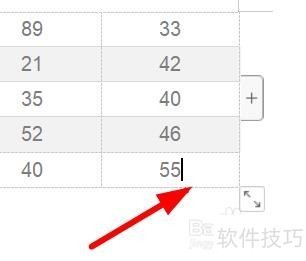
文章标题:wps表格怎么在左侧插入列
文章链接://www.hpwebtech.com/jiqiao/206662.html
为给用户提供更多有价值信息,ZOL下载站整理发布,如果有侵权请联系删除,转载请保留出处。
- 上一问:WPS表格中的文字如何上下居中对齐
- 下一问:WPS文字如何插入分隔符
相关软件推荐
其他类似技巧
- 2024-08-21 08:50:02wps设置文字字体大小怎样设置?
- 2024-08-21 08:49:02wps如何在方框中打对勾
- 2024-08-21 08:47:02怎么用wps打开电脑桌面上的文件?
- 2024-08-21 08:42:02WPS怎么把同一列的内容拆分成两列
- 2024-08-21 08:41:02Wps如何快速输入当前日期和修改部分内容
- 2024-08-21 08:38:02WPS表格怎么点击单元格就弹出提示信息
- 2024-08-21 08:35:02wps2015软件中PPT文档如何在文字添加删除线
- 2024-08-21 08:33:01WPS如何设置指定人查看
- 2024-08-21 08:31:02WPS的团队共享的团队怎么创建
- 2024-08-21 08:29:01WPS文字如何插入分隔符
金山WPS Office软件简介
WPS大大增强用户易用性,供用户根据特定的需求选择使用,并给第三方的插件开发提供便利。ZOL提供wps官方下载免费完整版。软件特性:办公, 由此开始新增首页, 方便您找到常用的办公软件和服务。需要到”WPS云文档”找文件? 不用打开资源管理器, 直接在 WPS 首页里打开就行。当然也少不了最近使用的各类文档和各种工作状... 详细介绍»









